我们知道安装系统前需要给硬盘分区,尤其是C盘,如果C盘过小,就容易臃肿,有些用户打算用U盘重新分区装系统,但是不清楚具体的操作步骤是什么,首先我们要制作好U盘启动盘,然后设置电脑从U盘启动,主要有两种方式,一种是U盘pe,一种是原版U盘,下面以U盘pe为例跟大家介绍从U盘重新分区安装系统的方法。
安装须知:
1、如果是新电脑或电脑系统无法启动,制作U盘启动盘需要借助另一台可用的电脑
2、电脑的运行内存2G安装32位系统,运行内存4G以上安装64位系统
3、本文介绍Legacy模式下的安装方法,如果是uefi模式,参考相关阅读中的uefi gpt模式安装教程
相关阅读:
怎么用大白菜安装非ghost系统
uefi gpt模式u盘启动安装win7步骤
固态硬盘怎么装原版win7系统(原版U盘分区安装)
系统崩溃进pe备份C盘桌面数据方法
一、安装准备工作
1、U盘一个,可用电脑一台,用于制作启动U盘
2、系统下载:番茄花园win7旗舰版下载
3、4G及以上U盘:如何制作大白菜u盘启动盘
二、U盘启动设置:怎么设置开机从U盘启动(包含不同电脑启动热键)
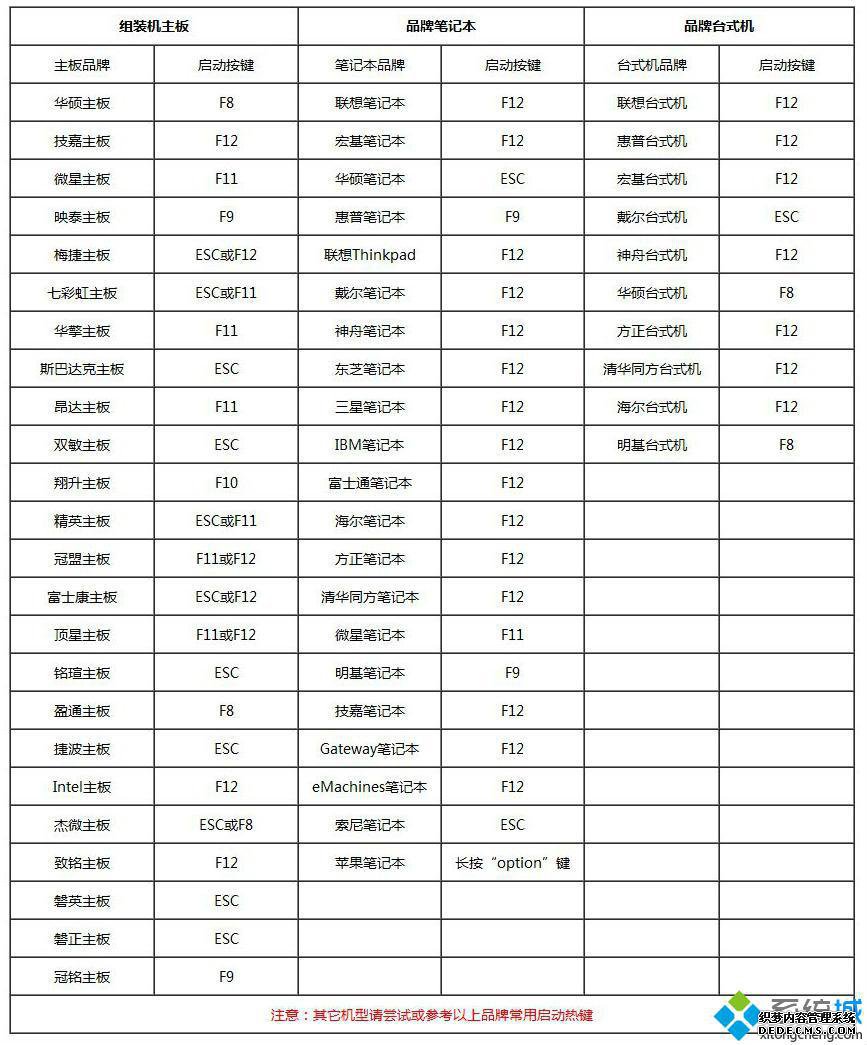
三、用u盘重新分区安装系统步骤如下
1、根据上面的教程制作好大白菜U盘启动盘,然后将下载的系统iso镜像文件直接复制到U盘的GHO目录下;



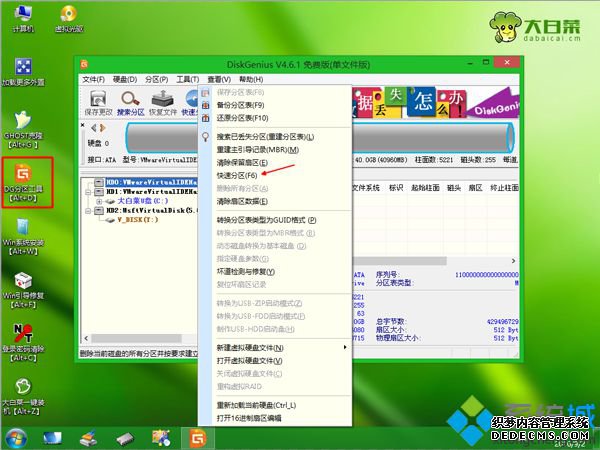


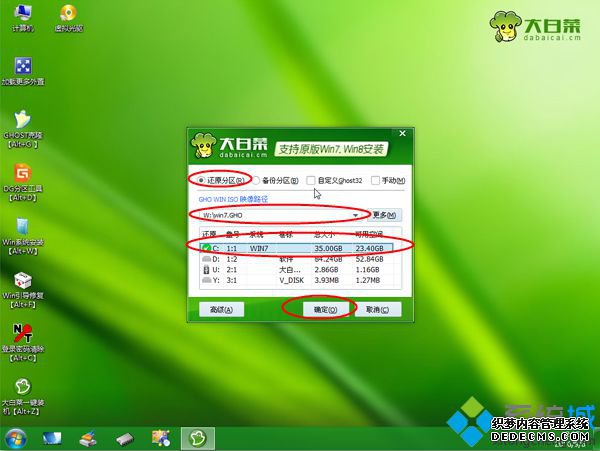
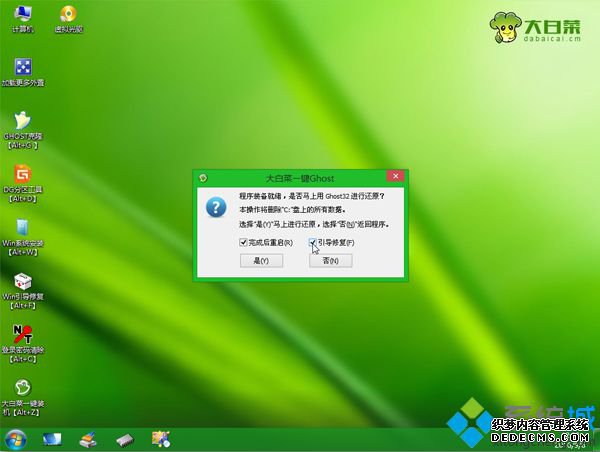
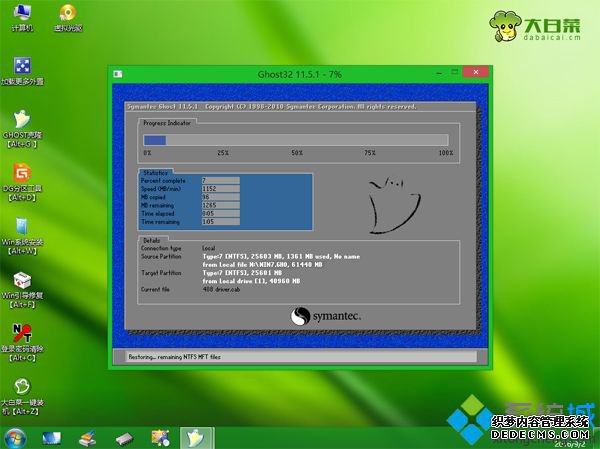
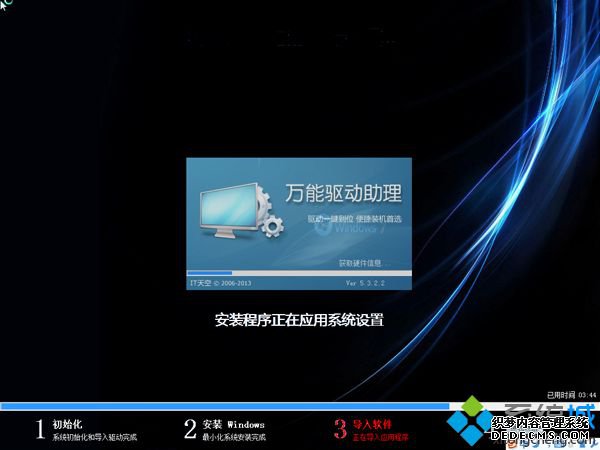

U盘重新分区装系统教程就为大家介绍到这边,安装方法很简单,如果还不懂怎么操作,可以根据这个方法来安装。
------相关信息------



